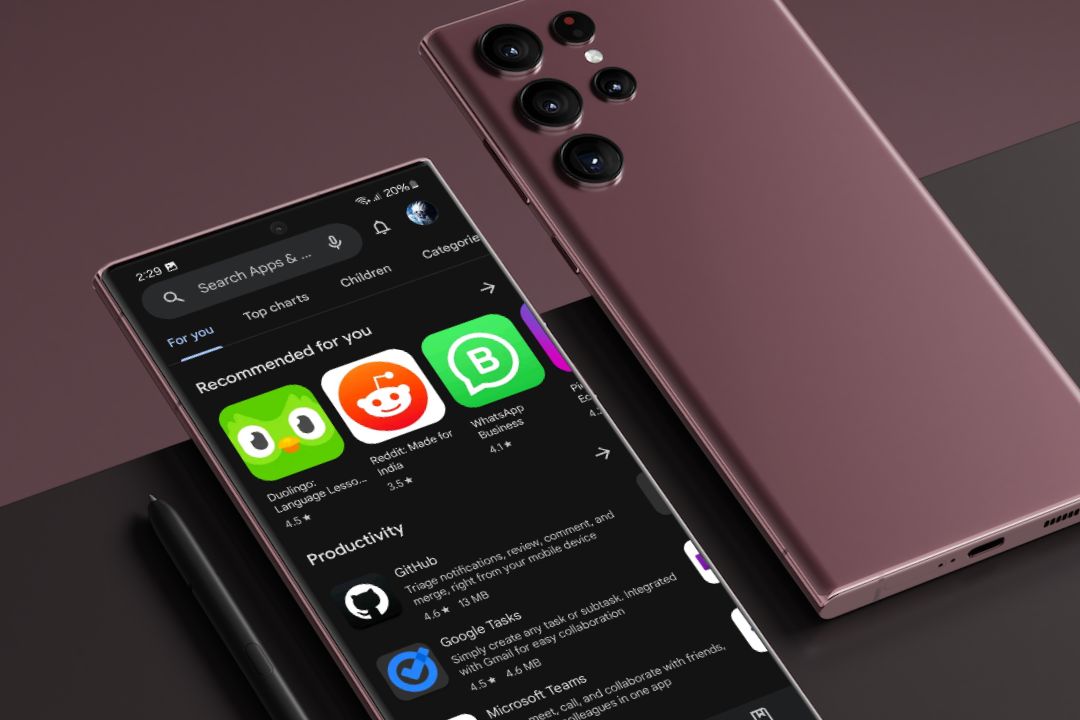Содержание
Вы только что купили новый телефон Android и с нетерпением ждете возможности опробовать все его замечательные функции. Но затем все ваше волнение улетучивается, когда вы обнаруживаете, что не можете устанавливать приложения из Play Store. Однако не стоит беспокоиться. В этом руководстве мы покажем вам несколько решений, которые помогут решить проблему с загрузкой приложения на телефоне Android.
ПРИМЕЧАНИЕ 1. Убедитесь, что у вас вошёл в свой аккаунт Google , поскольку без него вы не сможете устанавливать приложения из Play Store.
ПРИМЕЧАНИЕ 2. Действия могут различаться в зависимости от марки телефона, который вы используете.
1. Проверьте подключение к Интернету
Это само собой разумеется, но, пожалуйста, проверьте подключение к Интернету. Иногда ты можешь подумать, что ты связан , но на самом деле скорость передачи данных может быть низкой. В результате вы будете постоянно видеть статус «Ожидание» на странице приложения.

Используйте SpeedTest.net , чтобы проверить скорость вашего интернет-соединения. Если результат не соответствует вашему тарифному плану, возможно, у вас возникла проблема с подключением к Интернету. Вы можете попробовать переключиться между Wi-Fi и сотовой сетью.
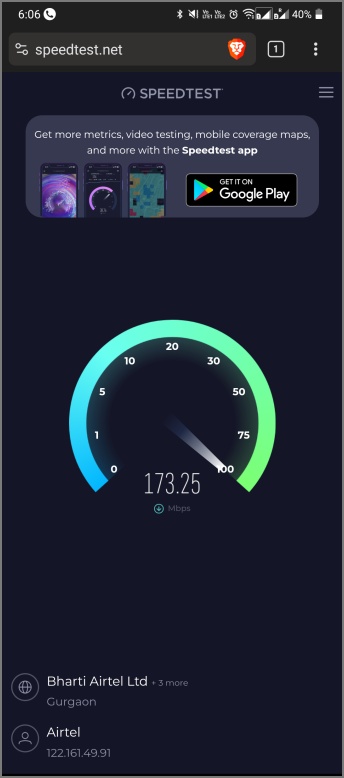
2. Проверьте сервер Play Маркета
Другой распространенной причиной, по которой вы не можете устанавливать приложения на свой телефон Android, может быть проблема с сервером на стороне Google. Это происходит не в первый раз, поэтому, возможно, вы сможете посетить Панель статуса Google Play , чтобы проверить статус сервера.
Если сбоя сервера нет, вы можете ознакомиться со следующими инструкциями по устранению неполадок.
3. Принудительное закрытие и очистка данных
Если какое-либо приложение ведет себя ненормально, одно из наших эффективных решений — принудительное закрытие и очистка кеша и данных приложения . Возможно, вы также можете сделать то же самое для Play Store. Это поможет вам очистить все неправильно настроенные настройки и фоновые процессы. Вот как:
1. Перейдите в Android Настройки >Приложения >Google Play Store.
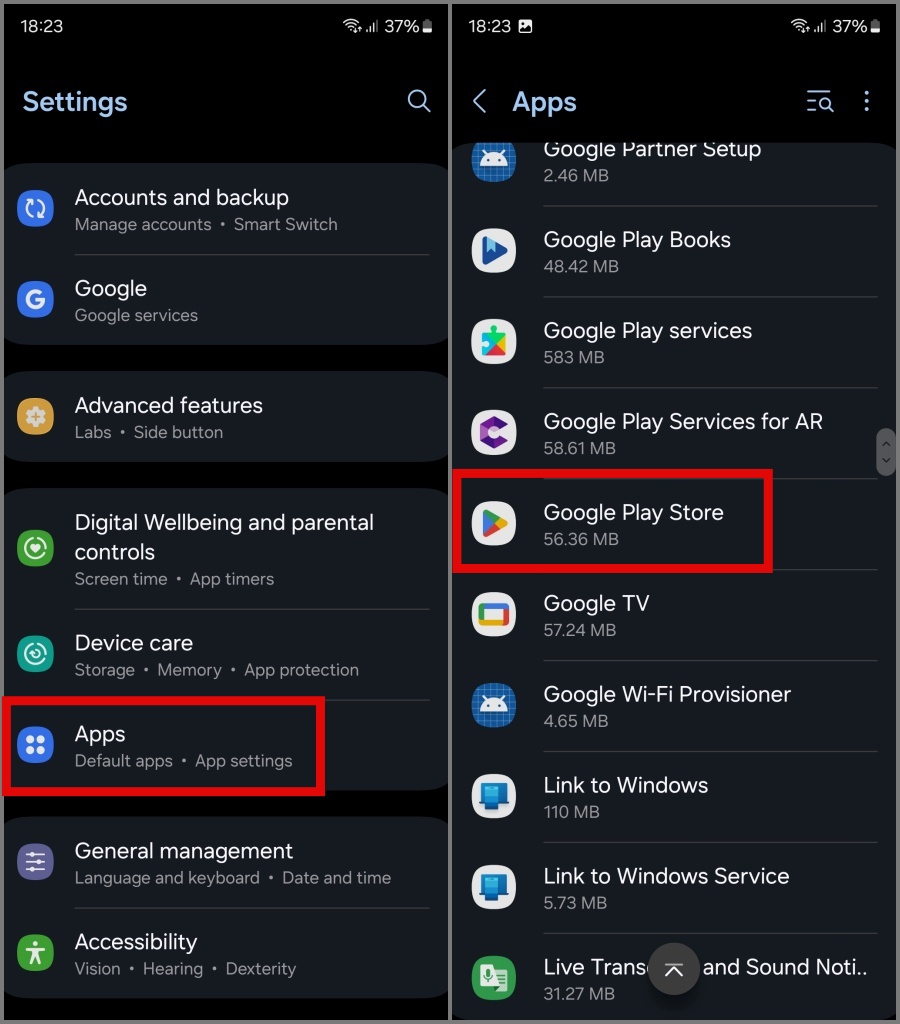
2. Затем нажмите кнопку Принудительно остановить и нажмите ОК для подтверждения.
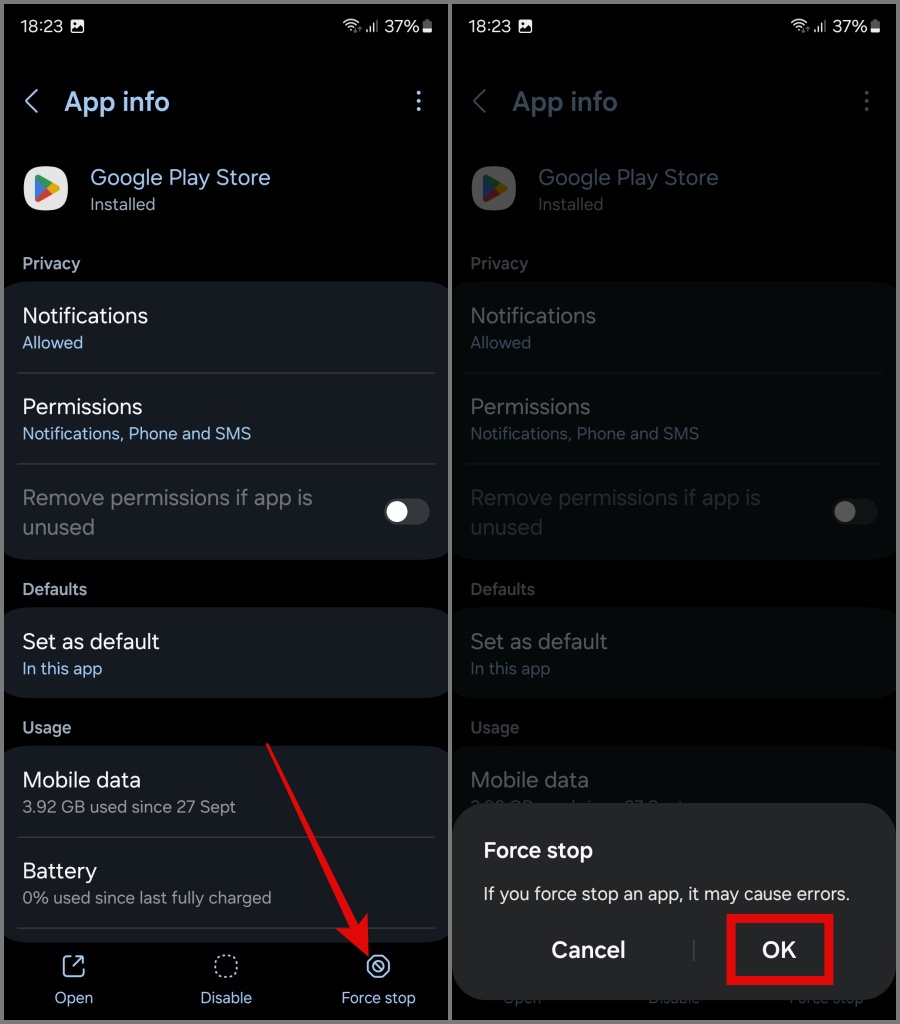
3. Теперь, чтобы очистить кеш и данные Play Store, перейдите в раздел Хранилище.
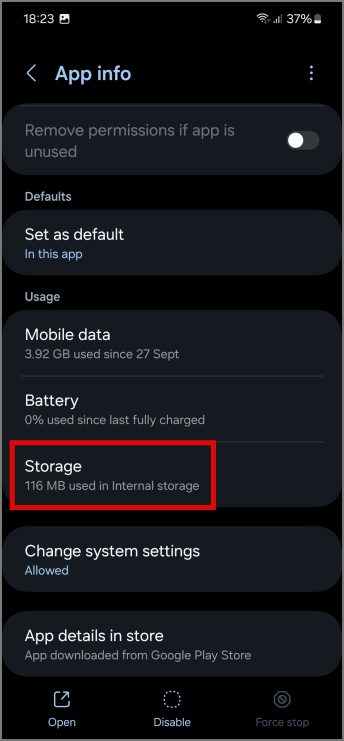
4. Затем нажмите кнопку Очистить данные и нажмите Удалить.
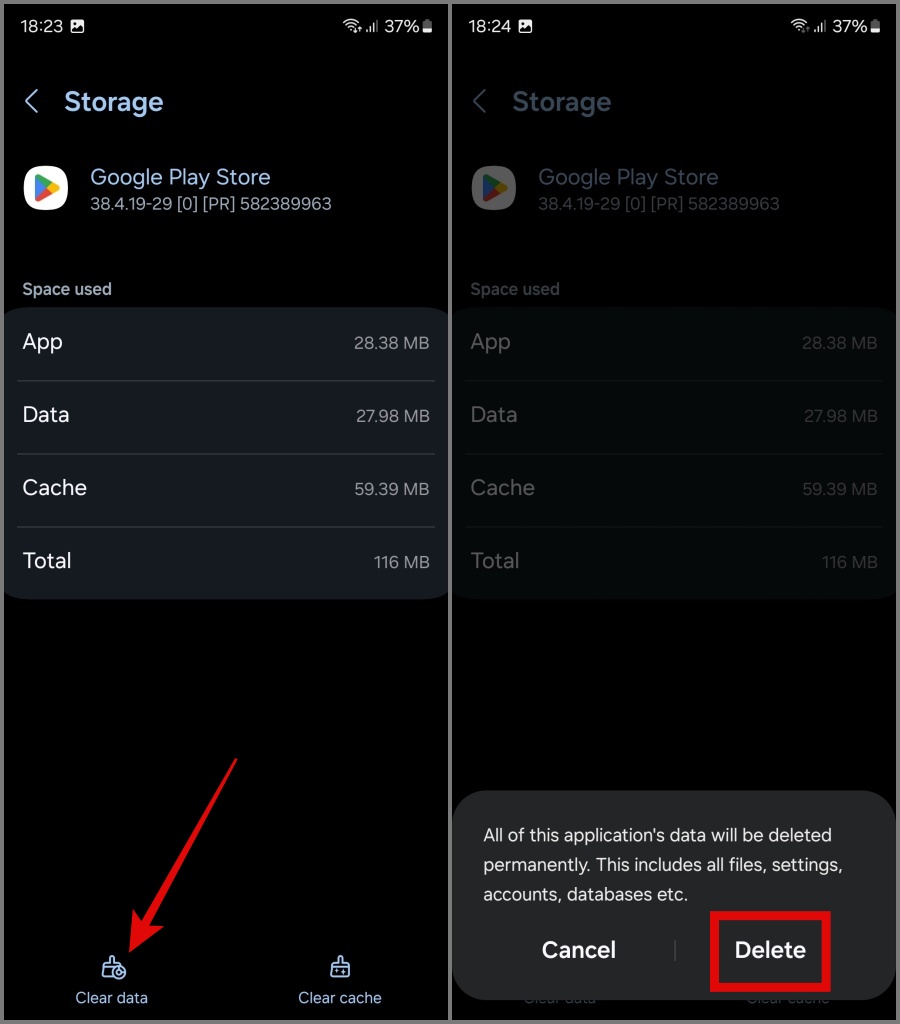
Вот и все. Вероятно, после этого ваш Play Store заработает, и теперь вы сможете устанавливать приложения на свой телефон Android.
4. Перезагрузите телефон
Если даже после очистки кеша Play Store вы по-прежнему не можете загружать приложения из Play Store, попробуйте перезагрузить телефон. Это остановит любые фоновые приложения или процессы, которые могут конфликтовать со службами Play Store. Если и это не помогло, можно перейти к следующему решению.
СОВЕТ: Узнайте, как перезагрузка устройства решает большинство проблем .
5. Отключить частный DNS
Если вы настроили собственный DNS на своем телефоне Android, пришло время отключить его, поскольку он может конфликтовать с протоколами связи Play Store, что приведет к проблемам с загрузкой. Пользователь Reddit успешно решил эту проблему, выполнив те же действия. Может быть, и вы тоже можете попробовать.
Вот как отключить частный DNS:
1. Откройте Настройки >Подключения >Дополнительные настройки подключения.
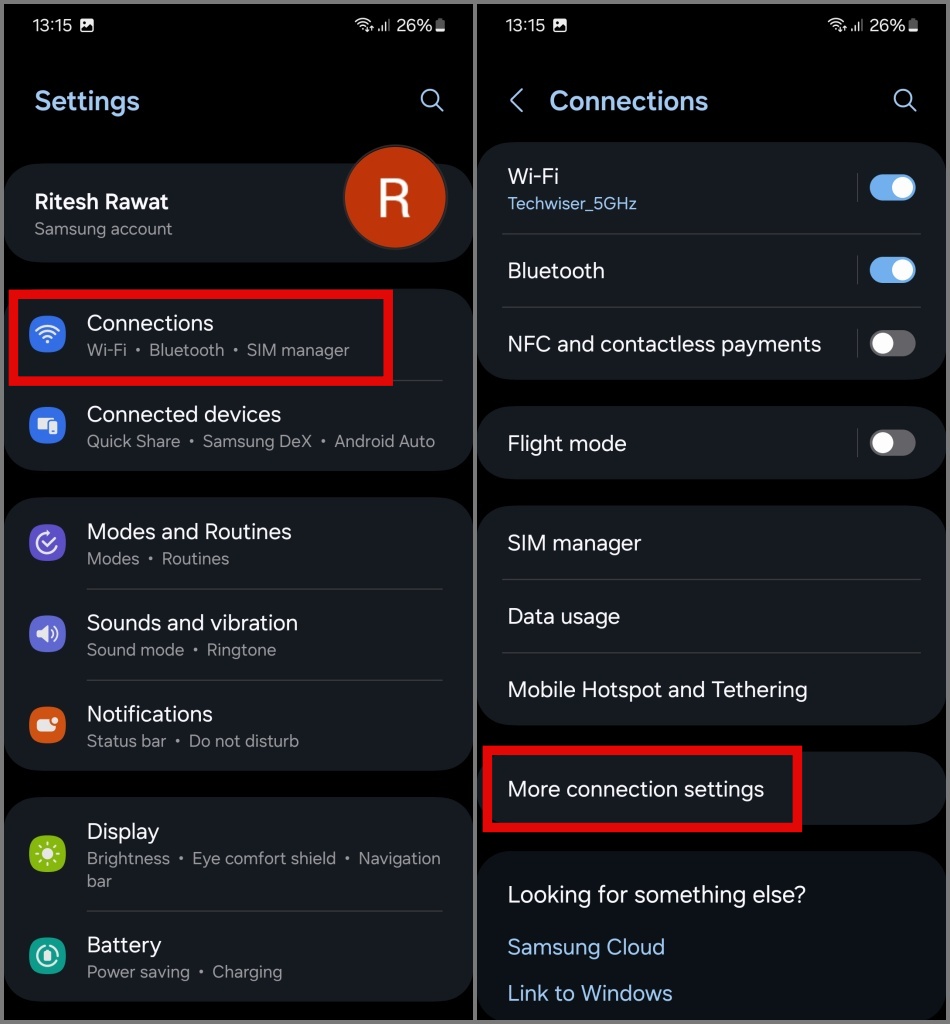
2. Затем нажмите на настройку Частный DNS, затем выберите параметр Автоматически и нажмите Сохранить. >.
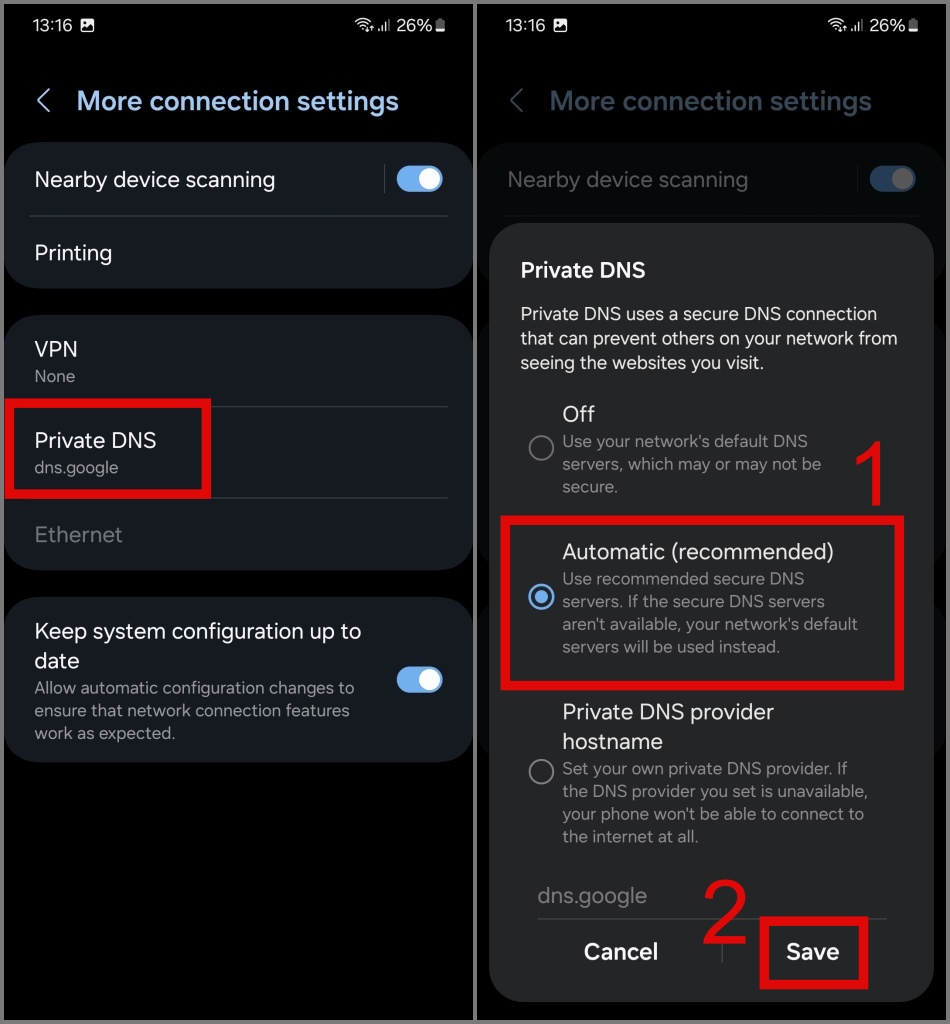
6. Удалите и повторно добавьте свой аккаунт Google
Вы уже знаете, что для установки любых приложений, игр и книг из Play Store вам понадобится учетная запись Google. Однако иногда ошибки, подключение к серверу или неизвестные проблемы могут затруднить загрузку приложений из Play Store. Поэтому удаление всех учетных записей Google с вашего телефона Android может помочь вам решить проблему с загрузкой приложений.
Вот пошаговый процесс:
1. Перейдите в раздел Настройки >Учетные записи и резервное копирование >Управление учетными записями.
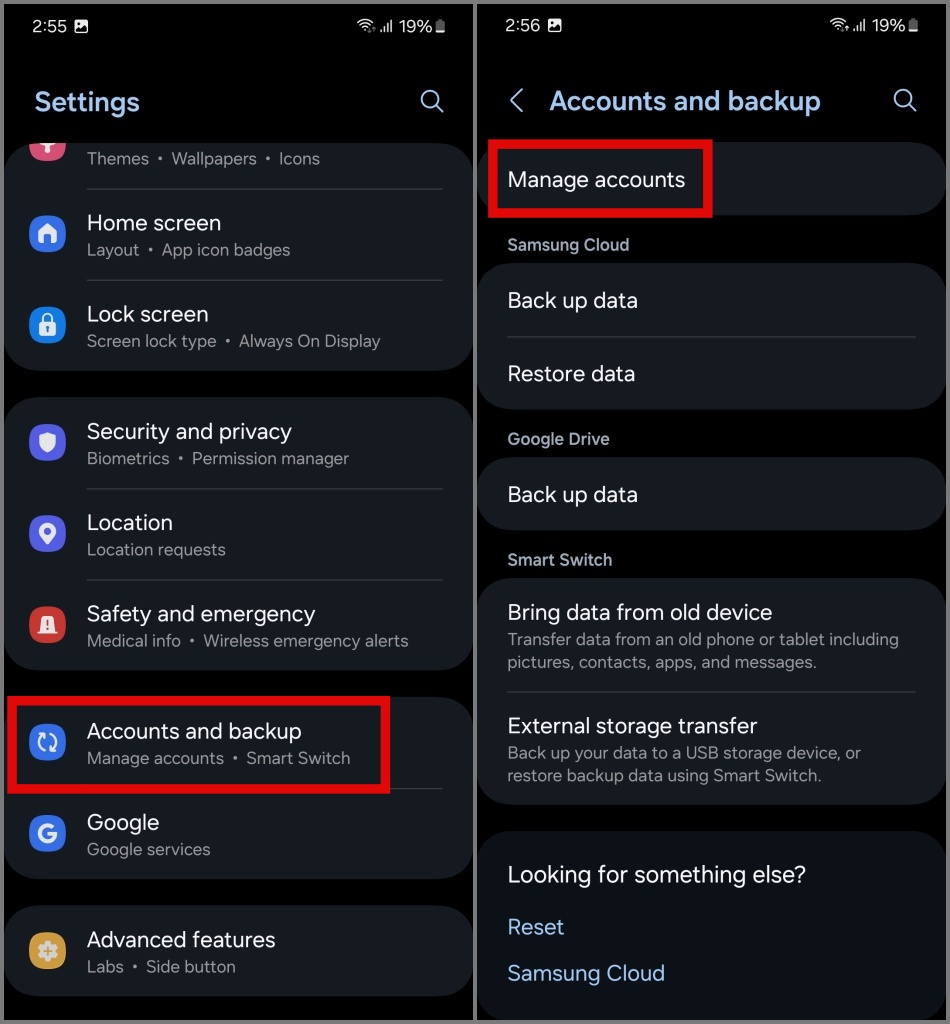
2. Теперь выберите аккаунт Google, который вы хотите удалить в первую очередь, а затем нажмите кнопку Удалить аккаунт.
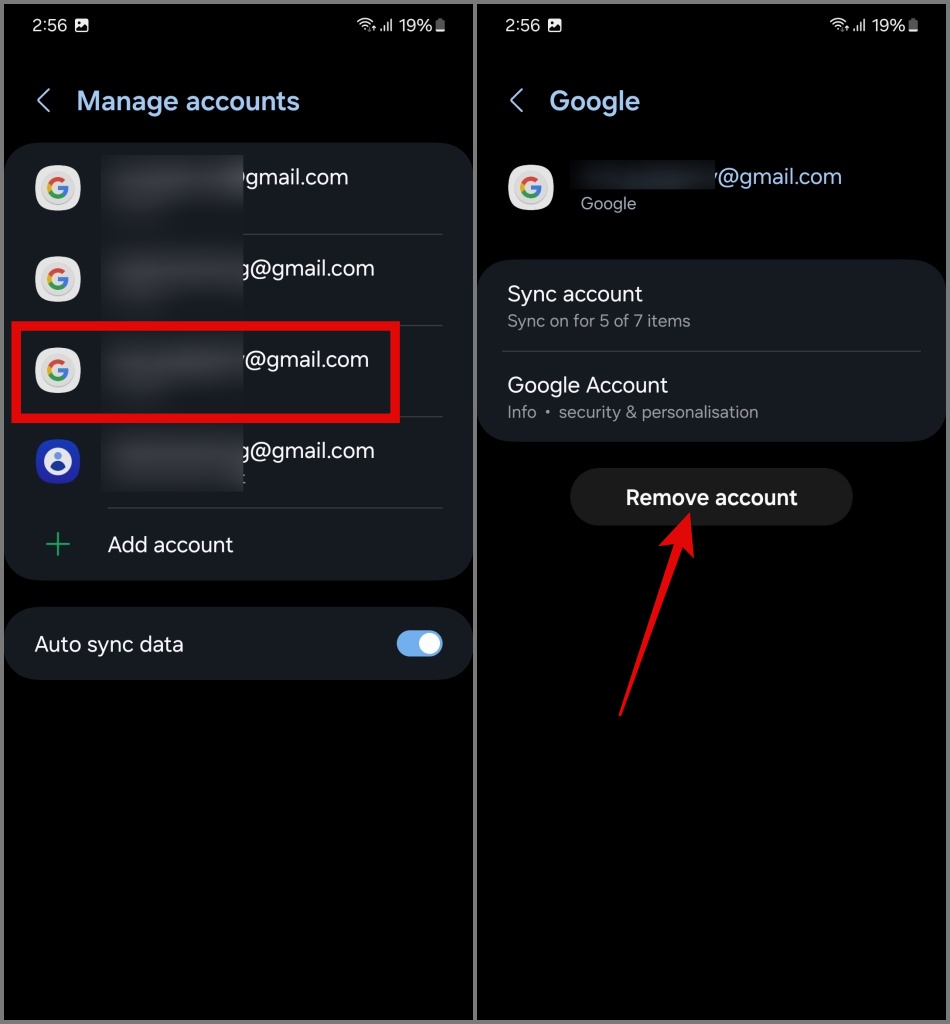
3. После появления запроса на подтверждение снова нажмите кнопку Удалить учетную запись.
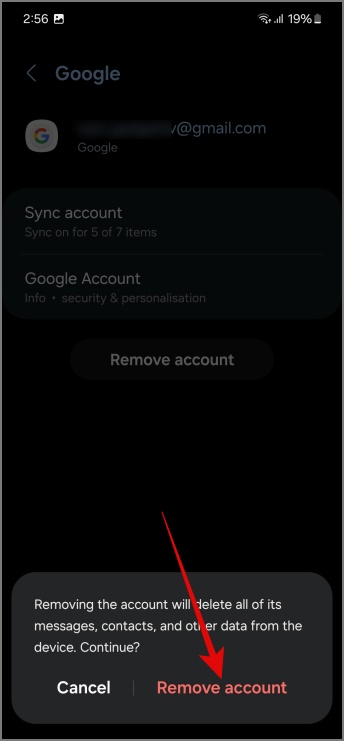
Повторите указанные выше шаги для каждой учетной записи Google.
4. После этого откройте приложение Play Маркет и войдите в свою учетную запись Google.
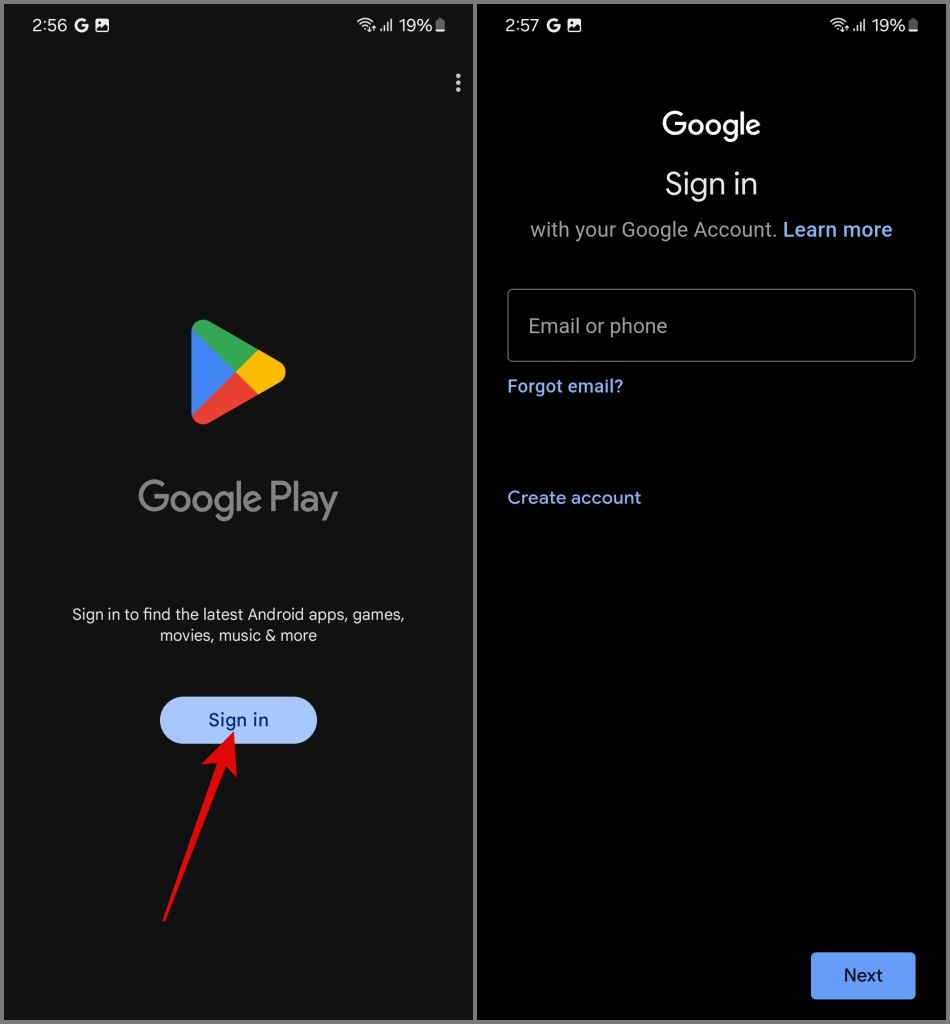
После этого проверьте, можете ли вы теперь загружать приложения из Play Store. Если нет, перейдите к следующему способу.
СОВЕТ: Узнайте, как удалить устройства из своей учетной записи Google
7. Обновление приложений в фоновом режиме
Когда вы впервые настраиваете свой телефон Android, в фоновом режиме обновляются сотни приложений. Возможно, именно по этой причине вы не можете загружать приложения из Play Store. Чтобы убедиться, что это проблема, вы можете открыть Play Store, а затем нажать на изображение своего профиля в правом верхнем углу. Затем коснитесь параметра Мои приложения и игры и перейдите на страницу Обновление приложений/Доступные обновления.
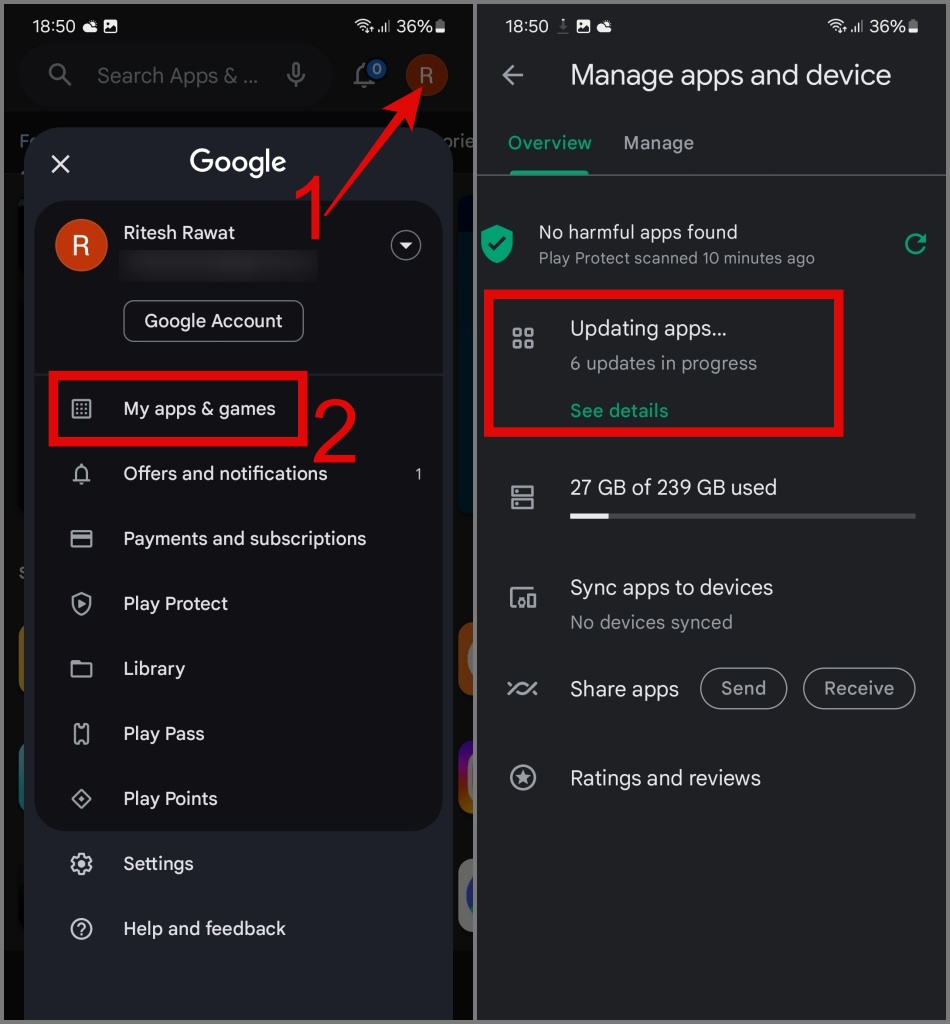
Если на следующем экране вы обнаружите, что приложения обновляются, дождитесь завершения обновления. После этого повторите установку приложений на телефон.
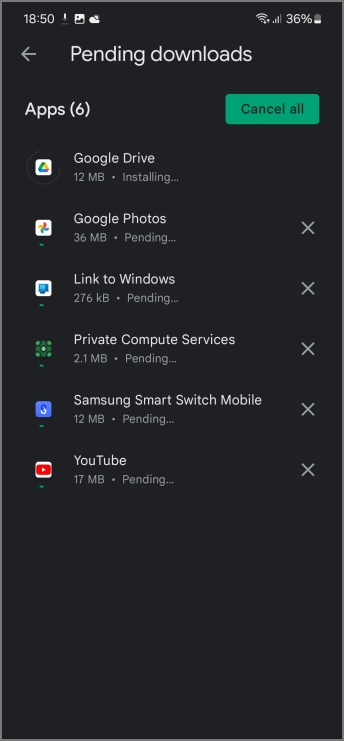
8. Обновите приложение Play Маркет
Текущая версия, которую вы используете, может содержать некоторые ошибки, которые могут препятствовать загрузке приложений из Play Store. Поэтому мы рекомендуем обновить приложение Play Store. Вот как это сделать:
1. Запустите Play Маркет, коснитесь значка Фото профиля и выберите параметр Настройки.
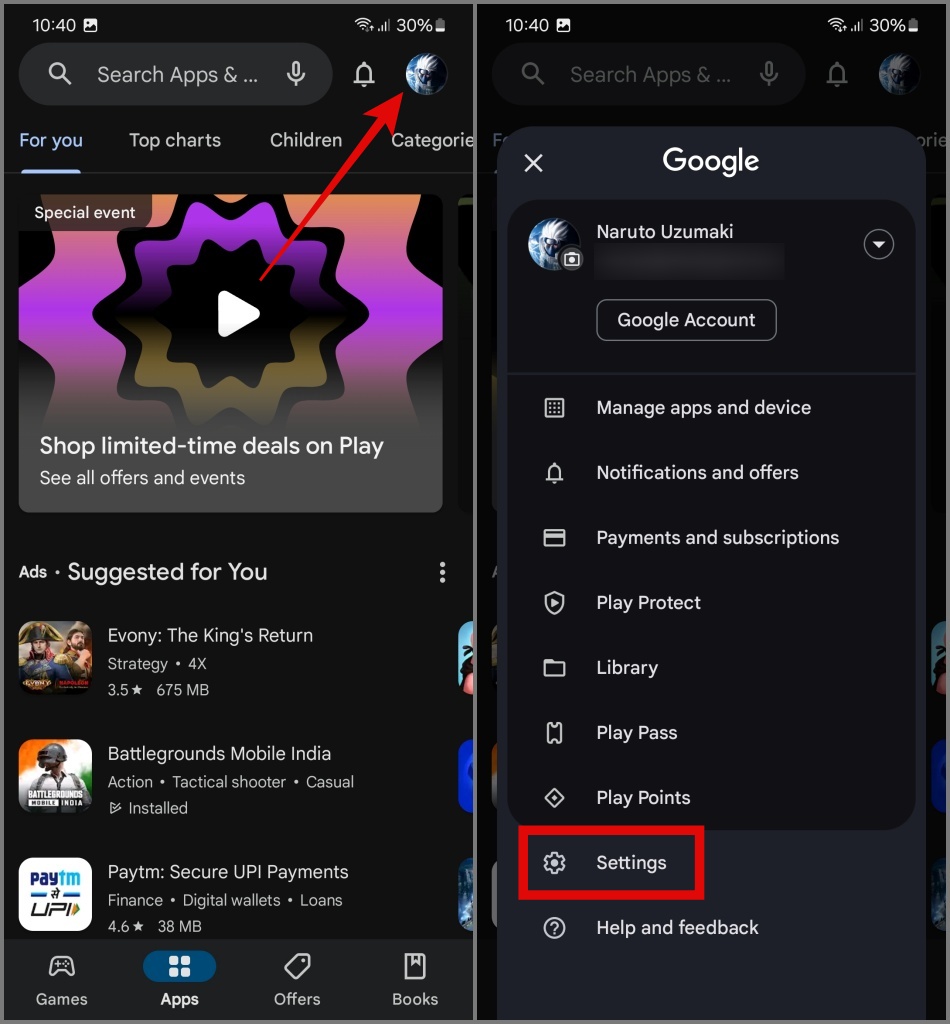
2. Затем нажмите на раздел О программе, чтобы развернуть его, а затем нажмите ссылку Обновить Play Store. Если обновление доступно, на ваш телефон Android будет установлена более новая версия.
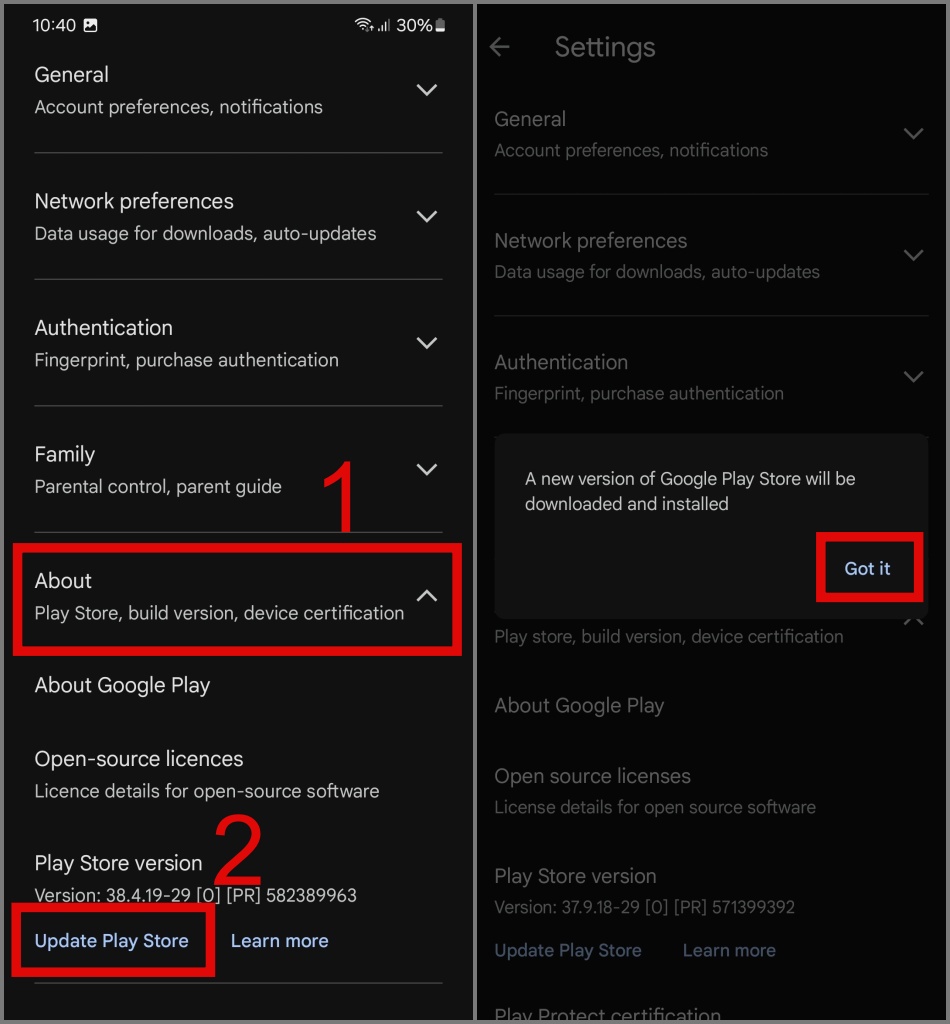
9. Отключить VPN
Хотя надежный VPN-сервис может помочь сохранить конфиденциальность ваших действий в Интернете, в некоторых случаях он может создавать проблемы с некоторыми приложениями или веб-сервисами, включая банковские операции, потоковое видео или мобильные приложения. Если у вас возникли проблемы с загрузкой приложений из Play Store, попробуйте временно отключить VPN, а затем загрузить приложение. После установки вы можете снова включить VPN.
ТАКЖЕ ЧИТАЙТЕ: Бесплатный VPN против платного VPN : Какой из них лучше всего подходит вам?
10. Проверьте место в памяти вашего телефона
Иногда мы забываем, что нехватка памяти телефона также может помешать нам загружать приложения из Play Store. С развитием камер смартфонов и увеличением размеров игр неудивительно увидеть свой память телефона быстро заполняется .
Чтобы убедиться, что проблема в этом, проверьте память телефона. Если это так, мы рекомендуем удалить ненужные приложения или игры с вашего телефона. Для этого просто выберите Настройки >Приложения.
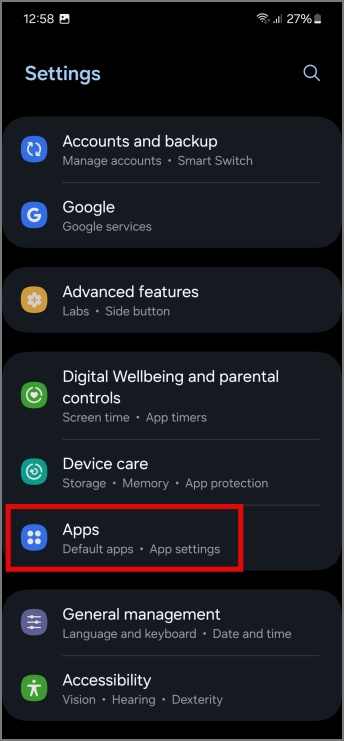
Затем нажмите кнопку Удалить и нажмите ОК, чтобы подтвердить свое решение.
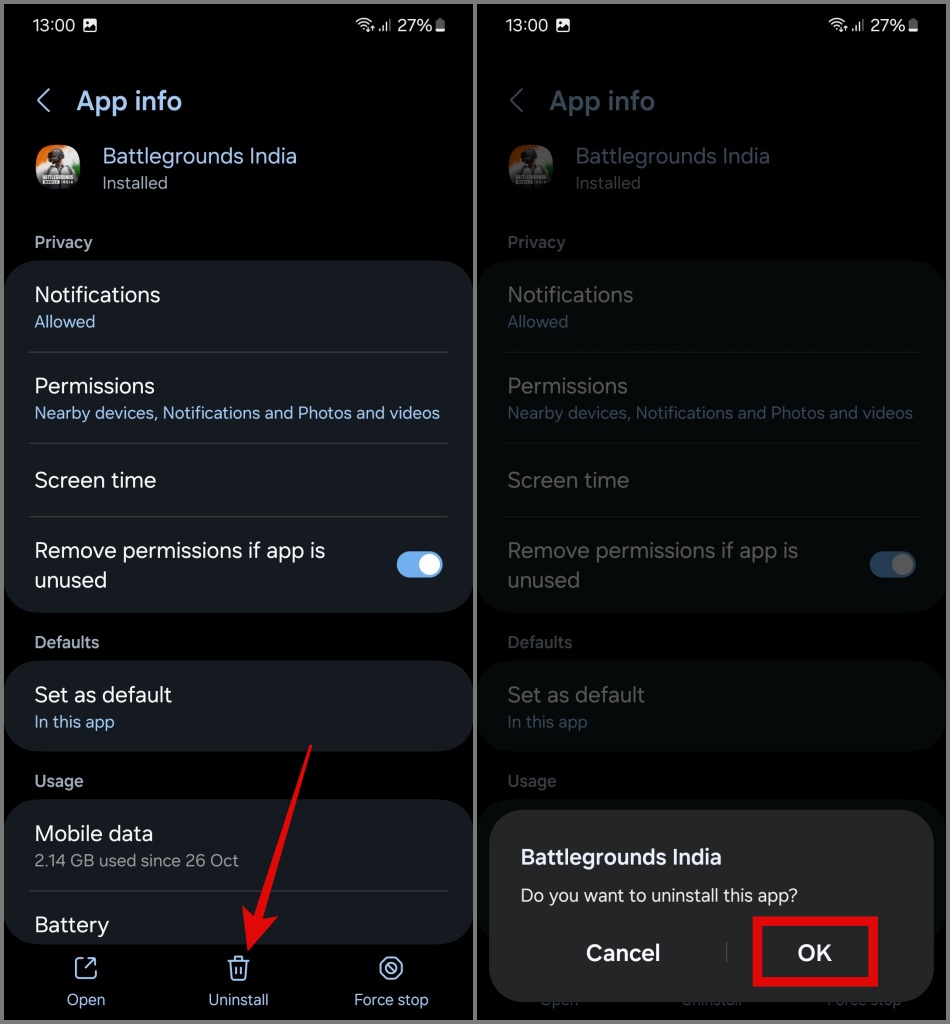
11. Снимите ограничение на использование данных
Мы чуть не забыли об этой настройке. Установлен ли какой-либо лимит использования данных на вашем телефоне Android? Многие сотовые сети или широкополосные подключения имеют ежемесячный лимит данных, и мы ограничиваем его, чтобы избежать дополнительных расходов. Вы можете проверить это, выполнив следующие действия:
1. Откройте приложение Настройки на своем телефоне Android и выберите Подключения >Использование данных.
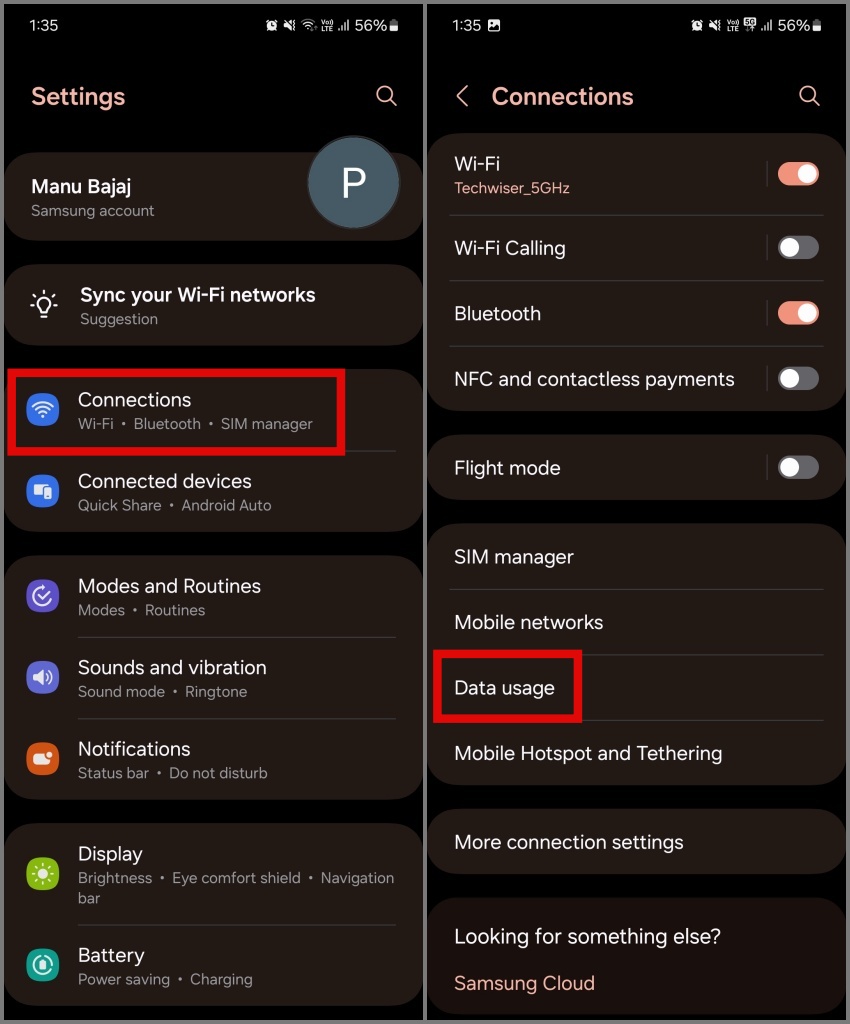
2. На следующем экране нажмите Платежный цикл и предупреждение о данных и отключите переключатель Установить лимит данных.

12. Обновите свой телефон
В вашей версии Android может быть ошибка, из-за которой ваш телефон не может загружать приложения из Play Store. Обычно производители телефонов оперативно решают такие проблемы и предоставляют обновления для их устранения. Вам следует проверить наличие обновлений и, если они есть, как можно скорее обновить свой телефон, чтобы решить проблему с загрузкой приложения.
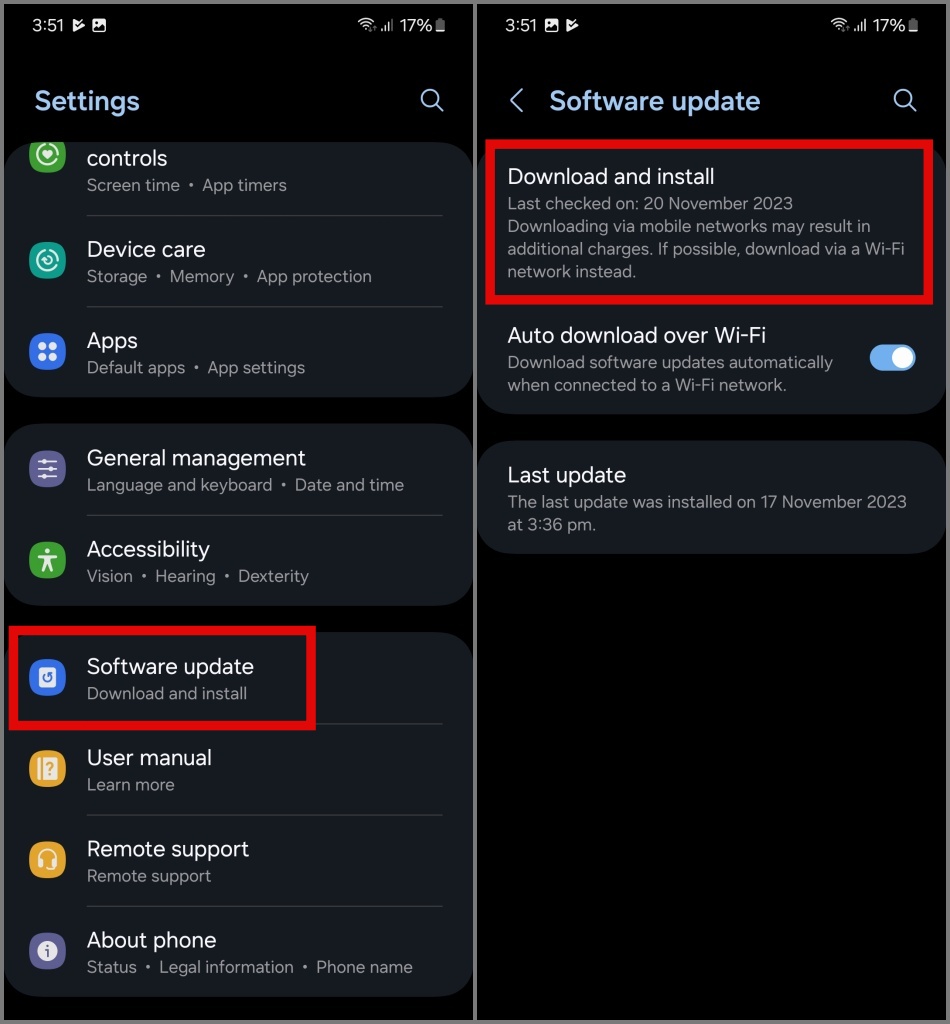
13. Сбросьте настройки телефона до заводских настроек
Если все вышеперечисленные решения не помогли решить проблему с загрузкой приложения в магазине Play Store, единственный вариант, который вам остается, — это перезагрузить телефон Android. Это поможет вам восстановить заводские настройки вашего устройства и устранить постоянные проблемы с программным обеспечением, которые могут влиять на загрузку приложений.
ПРИМЕЧАНИЕ. Обязательно резервное копирование всех ваших файлов перед сбросом настроек телефона.
Вот как сбросить настройки телефона Android:
1. Перейдите в Настройки >Общее управление >Сброс.
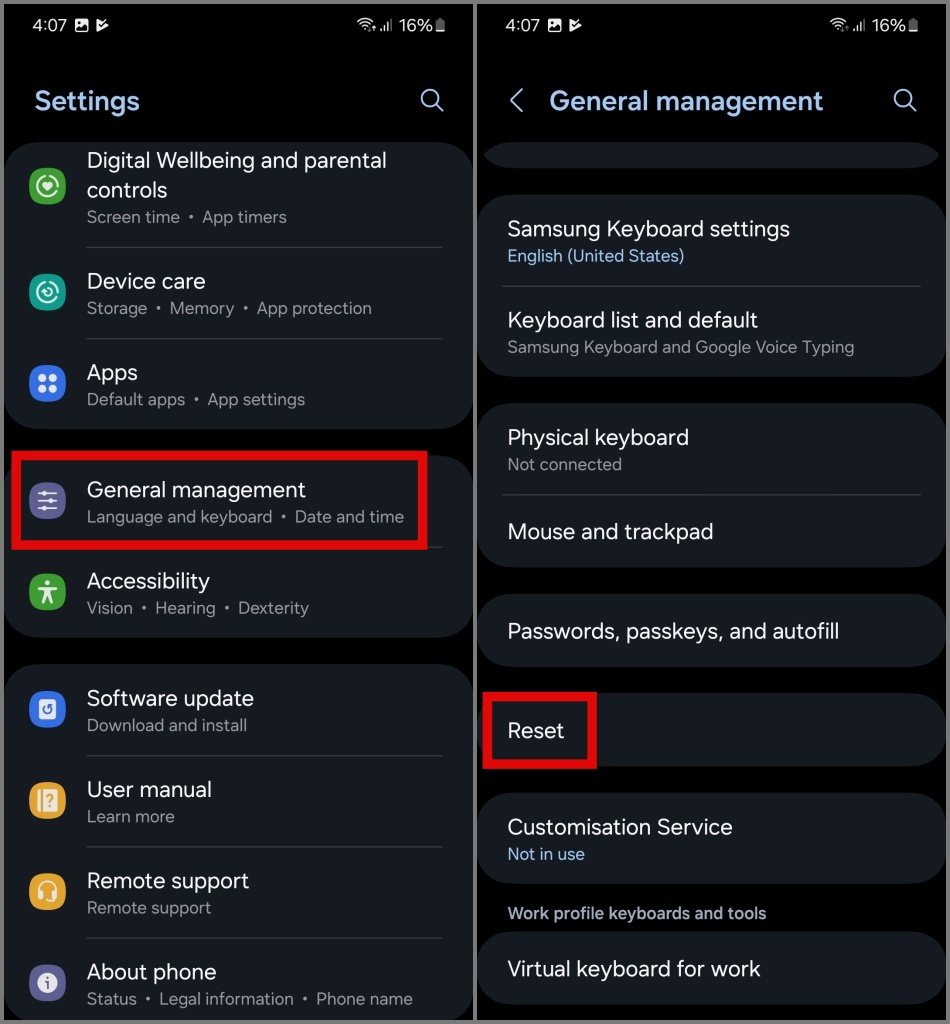
2. Затем нажмите Сброс настроек и нажмите кнопку Сброс.
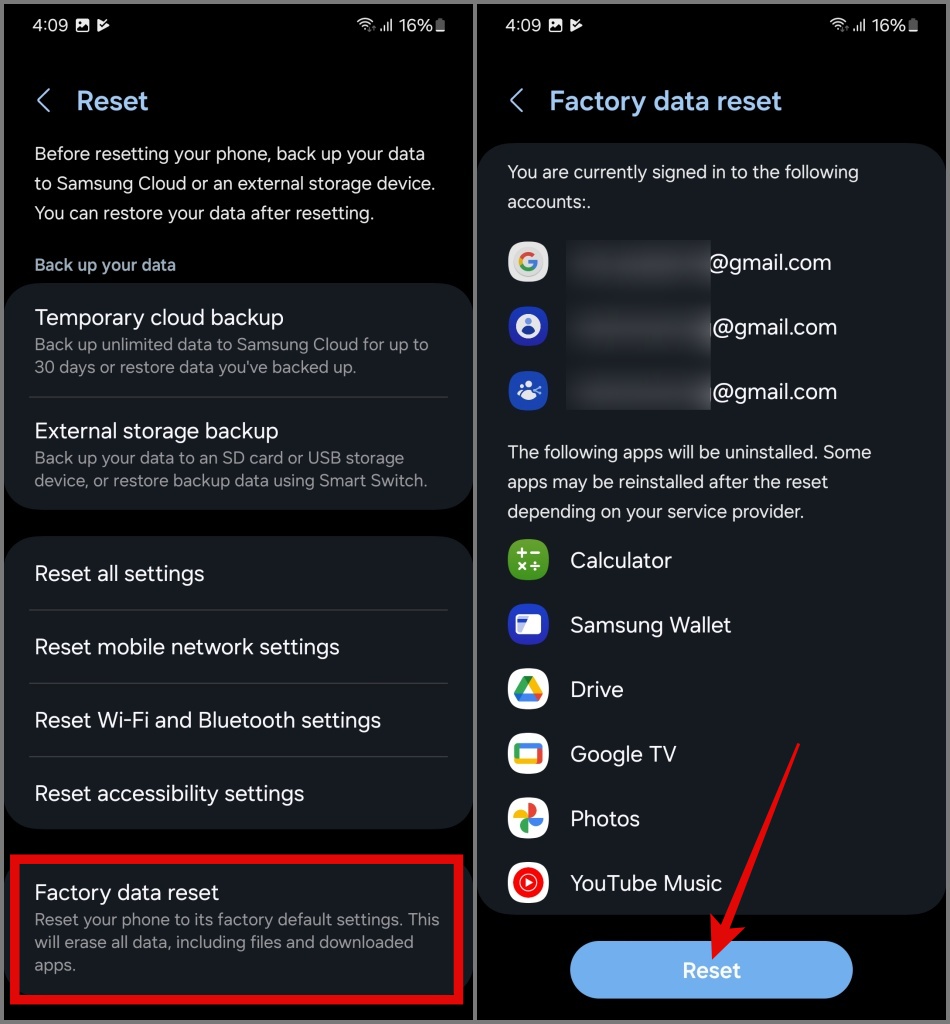
3. Введите PIN-код, когда его спросят, а затем нажмите кнопку Удалить все, чтобы начать сброс.
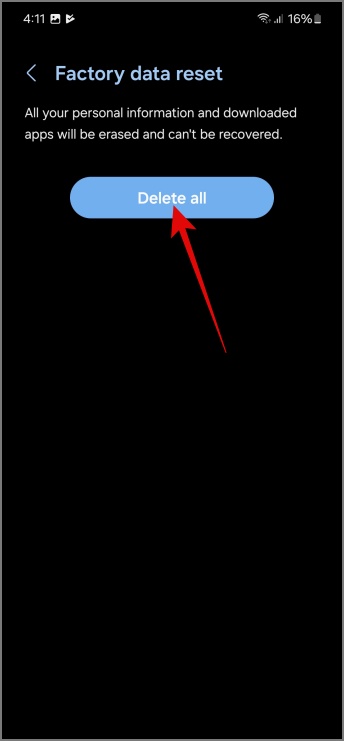
Часто задаваемые вопросы
1. Каковы лучшие альтернативы Play Store?
Многие бренды смартфонов в настоящее время объединяют свои магазины приложений. Например, у Samsung есть Galaxy Store, у Xiaomi — GetApps, а также есть сторонние магазины приложений, такие как F-Droid и Aptoide. Если вы не можете загружать приложения из Play Store, вы можете использовать некоторые из этих известных альтернатив.
ТАКЖЕ ЧИТАЙТЕ: Galaxy Store против Play Store : Какой из них лучше?
Остановить App-Ocalypse на Android
Может быть неприятно, если вы хотите установить приложение на свой телефон Android, а Play Store отказывается его загружать. Мы надеемся, что приведенные выше решения помогут решить проблему с загрузкой без необходимости выполнять сброс настроек телефона.
Теперь, когда вы решили проблему с загрузкой на своем телефоне, узнайте, как загружать приложения Android на несколько устройств одновременно .